Če ste kot večina ljudi, imate na voljo veliko slik v aplikaciji Fotografije v napravi iOS. Torej, ko je čas, da ga najdete, se lahko izkaže za nekoliko težavno. Če pa imate ključno informacijo, boste to fotografijo lahko hitro našli: datum, ko ste jo posneli.
Z iOS 13 in iPadOS je prišel a nov vmesnik z aplikacijo Fotografije ki vam omogoča ogled fotografij in videoposnetkov po datumu. Pregledali bomo možnosti, ki jih imate, in nekaj nasvetov o iskanju po datumu.
Povezano:
- Fotografije niso v redu? Oglejte si ali spremenite datum in čas za fotografije v računalniku Mac
- Kako uporabljati Image Capture na Macu za uvoz fotografij iPhone
- Fotografije iCloud se ne prenašajo na vaš iPhone? Poskusite s tem hitrim nasvetom, da ga popravite
Vsebina
-
Ogled fotografij po letu, mesecu ali dnevu
- Vrtanje navzdol in vračanje
- Ogled števila fotografij za en dan
- Brskanje v vseh fotografijah
- Iskanje po datumu
-
Iskanje fotografij iPhone in iPad po datumu
- Povezane objave:
Ogled fotografij po letu, mesecu ali dnevu
Z lahkoto lahko brskate po aplikaciji Fotografije in si ogledate slike ali videoposnetke, posnete v določenem letu, mesecu ali dnevu.
Odprite Fotografije aplikacijo in izberite Fotografije zavihek. Na dnu v iPhone ali na vrhu v iPadu tapnite možnost za Leta, mesecev, oz Dnevi.
Vrtanje navzdol in vračanje
Če se odločite za ogled fotografij po letih, se boste očitno dotaknili Leta in nato izberi enega. Ko to storite, boste videli vse fotografije za to leto, razvrščene po mesecih in nato še po datumu.
Opazili boste, da če nato izberete enega od teh mesecev, mesecev možnost bo nato označena v možnostih. Enako se zgodi, če izberete dan v tem mesecu, tj Dnevi možnost bo poudarjena.
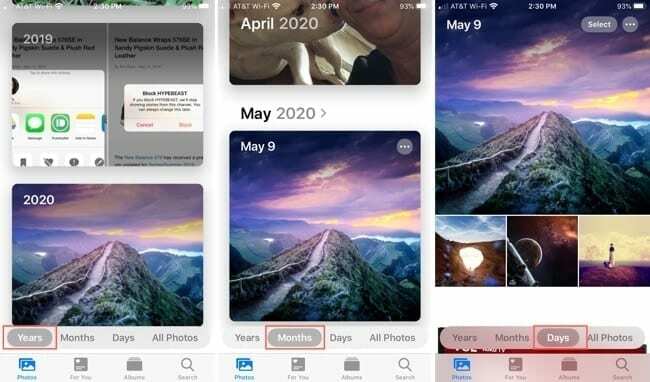
To vam omogoča preprost način, da poiščete točen datum in fotografijo, ki ju iščete. Če pa se motite in se želite vrniti, je tudi to preprosto.
Če končate v Dnevi razdelek, samo tapnite mesecev da grem nazaj in potem Leta da se po potrebi vrne še naprej. To vas bo pripeljalo nazaj, kjer ste začeli, tako da nikoli ne boste izgubili svojega mesta.
Ogled števila fotografij za en dan
Ne glede na to, ali začnete z izbiro možnosti Dnevi ali uporabite zgoraj opisano razčlenitev, boste lahko videli število fotografij, ki so bile posnete na ta dan.
Vsak dan prikaže majhno zbirko fotografij, ki so bile posnete, in ko se pomikate navzdol, se premaknete na naslednje dni. Vendar pa boste v spodnjem desnem kotu opazili Dnevi ogled, številka, ki označuje, koliko več fotografij ali videoposnetkov (če sploh) je bilo posnetih na ta dan. Samo tapnite to in prikazane bodo druge fotografije.
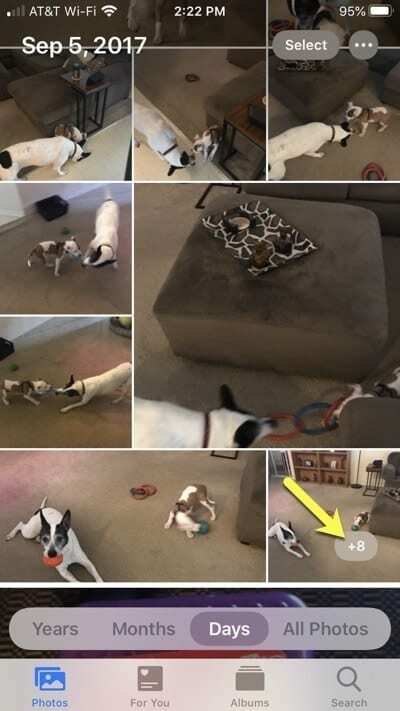
Brskanje v vseh fotografijah
Poleg zavihkov Leta, Meseci in Dnevi imate Vse fotografije zavihek. Če izberete to, lahko povlečete navzdol, da si ogledate vse prejšnje fotografije. Vse nove fotografije, ki jih posnamete, bodo na dnu zavihka Vse fotografije.
Če si želite ogledati točen datum, ko je bila fotografija ali video posnetek, tapnite, da ga izberete. Nato boste na vrhu videli datum in čas.
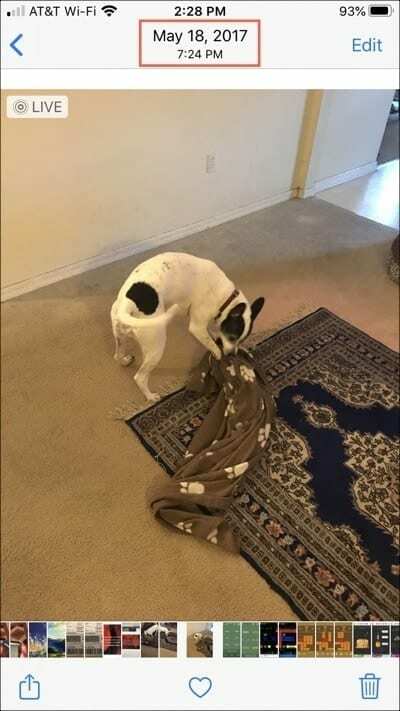
Če ste na zavihku Vse fotografije, se lahko od tam dotaknete Dnevi, Meseci ali Leta in »razvrtite se navzgor« namesto navzdol. To vam omogoča, da skočite na fotografije, posnete z izbrano fotografijo, razvrščene po datumu.
Iskanje po datumu
Če veste, da želite iti na določen datum, lahko uporabite priročno funkcijo iskanja v aplikaciji Fotografije.
Dotaknite se Iskanje zavihek v aplikaciji Fotografije in nato začnite vnašati datum v iskalno polje. Takoj boste videli predloge, ki se nanašajo na ta datum. In ti predlogi bodo prikazali število fotografij.
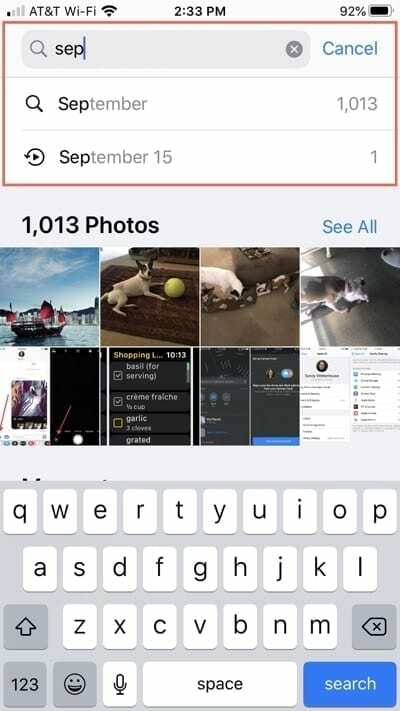
Če izberete enega od predlogov, boste videli tudi dodatne z njihovimi številkami. Z vsakim, ki ga tapnete, boste v iskalnem polju videli izraz tega predloga. To vam lahko pomaga pri iskanju fotografij po kategorijah. Če želite odstraniti iskalni izraz iz iskalnega polja, ga izberite in tapnite Backspace tipko na tipkovnici naprave.
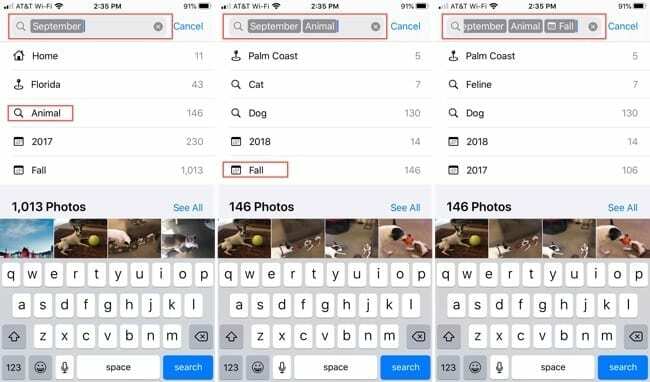
Nasvet: Če ste čisto na vrhu zavihka Vse fotografije in želite skočiti na dno, se vam za najnovejše fotografije ni treba pomikati. Samo tapnite Vse fotografije možnost in skočili boste naravnost na dno.
Iskanje fotografij iPhone in iPad po datumu
Morda se ne spomnite natančnega datuma, ko ste posneli fotografijo ali videoposnetek, vendar z možnostmi za mesece, leta in priročno funkcijo iskanja je iskanje fotografij iPhone ali iPad po datumu priročno.
Kaj menite o vrsti vmesnika časovne osi v aplikaciji Fotografije? Vam je všeč ali bi raje našli fotografije drugače? Sporočite nam! Lahko komentirate spodaj ali nam pošljete sporočilo Facebook oz Twitter!

Sandy je dolga leta delala v IT industriji kot vodja projektov, vodja oddelka in vodja PMO. Nato se je odločila slediti svojim sanjam in zdaj s polnim delovnim časom piše o tehnologiji. Sandy drži a Diplomci znanosti v informacijski tehnologiji.
Obožuje tehnologijo – še posebej – odlične igre in aplikacije za iOS, programsko opremo, ki vam olajša življenje, in orodja za produktivnost, ki jih lahko uporabljate vsak dan, tako v delovnem kot domačem okolju.
Njeni članki so bili redno predstavljeni na MakeUseOf, iDownloadBlog in številne druge vodilne tehnološke publikacije.